Jak změnit velikost písmen na HORNÍ / nižší / správný v Tabulce Google?
Tento článek hovoří o tom, jak v tabulce Google změnit velikost písmen na VELKÁ, malá nebo správná.
Změnit velikost písmen v listu Google
Změna na větu v listu aplikace Excel ![]()
Změnit velikost písmen v listu Google
Chcete-li změnit velikost písmen v listu Google, vzorce jsou snadné.
Vyberte buňku, do které chcete umístit výsledek, a poté podle potřeby vyberte jeden z níže uvedených vzorců,
Malá písmena = nižší (A1)
VELKÝ případ = horní (A1)
Na správný případ = správné (A1)
Pak stiskněte tlačítko vstoupit klíč k získání výsledku.
Změna na větu v listu aplikace Excel
Chcete-li změnit řetězec na velká a malá písmena, můžete použít Kutools pro ExcelJe Změnit případ utilita.
| Kutools pro Excel, s více než 300 užitečné funkce, které vám usnadní práci. |
Po instalaci Kutools pro Excel, prosím, postupujte takto:(Zdarma ke stažení Kutools pro Excel nyní!)
1. Vyberte buňky, které používáte, a klepněte na Kutools > Text > Změnit případ. Viz snímek obrazovky: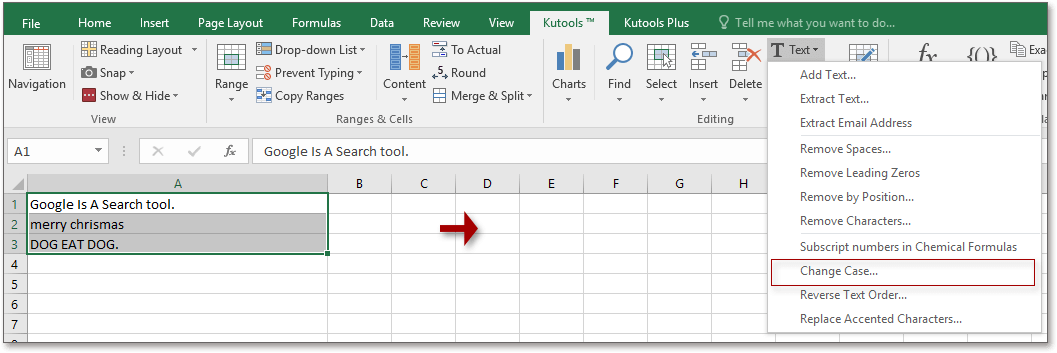
2. V Změnit případ v dialogovém okně zaškrtněte požadovanou možnost.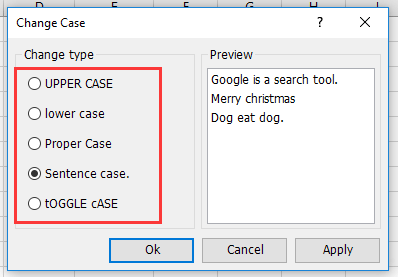
3. cvaknutí Ok, případ byl změněn.
 |
 |
 |
Změnit případ
Nejlepší nástroje pro produktivitu v kanceláři
Rozšiřte své dovednosti Excel pomocí Kutools pro Excel a zažijte efektivitu jako nikdy předtím. Kutools for Excel nabízí více než 300 pokročilých funkcí pro zvýšení produktivity a úsporu času. Kliknutím sem získáte funkci, kterou nejvíce potřebujete...

Office Tab přináší do Office rozhraní s kartami a usnadňuje vám práci
- Povolte úpravy a čtení na kartách ve Wordu, Excelu, PowerPointu, Publisher, Access, Visio a Project.
- Otevřete a vytvořte více dokumentů na nových kartách ve stejném okně, nikoli v nových oknech.
- Zvyšuje vaši produktivitu o 50%a snižuje stovky kliknutí myší každý den!
